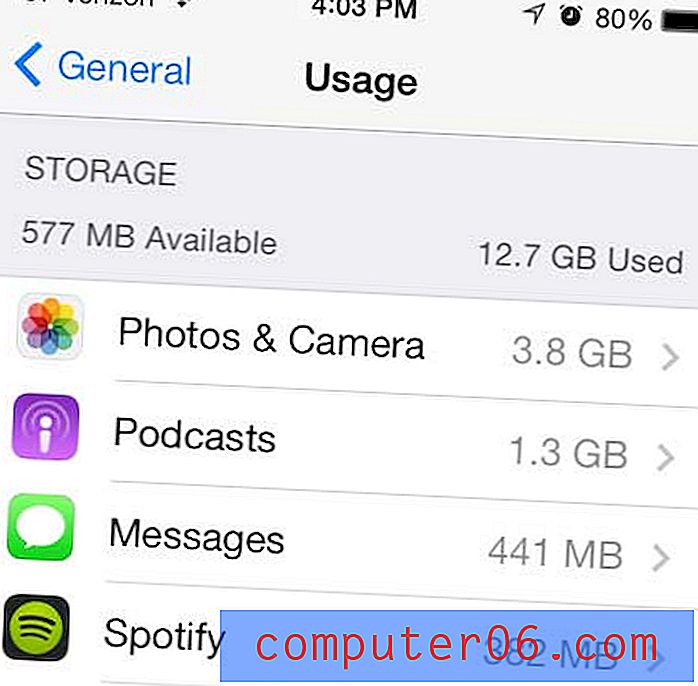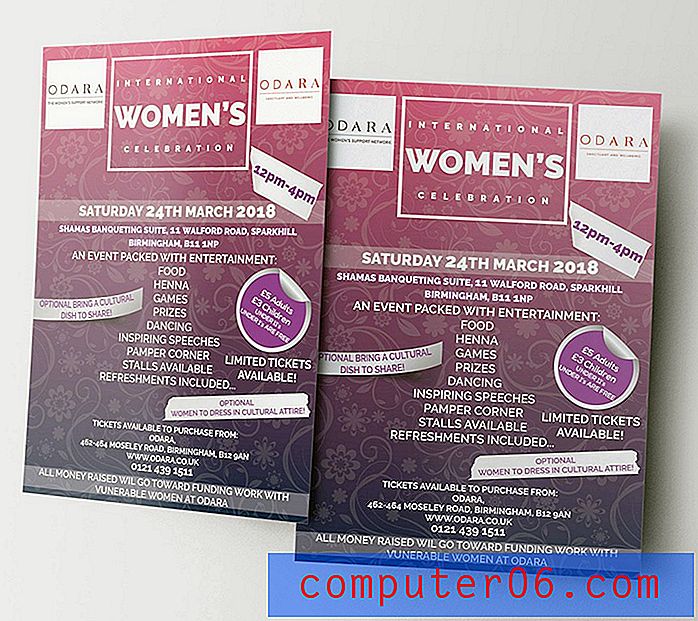Kuidas muuta Spotify Windows 7 käivitamisel avamata
Viimati värskendatud: 12. aprillil 2019
Muusikaprogrammid, nagu iTunes ja Spotify, on populaarsed võimalused arvutis muusika haldamiseks ja kuulamiseks. Kuid nagu paljud Windows 7-sse installitavad programmid, proovib Spotify end Windowsi kontole sisselogimisel seadistama automaatselt käivituma.
See käitumine võib teie arvuti käivitamiseks kauem aega võtta, lisaks ei pruugi te soovi, et Spotify avaneks automaatselt, kui käivitate Windows 7. Õnneks pole see midagi sellist, millega peate elama, ja Spotifyl on tegelikult seade, mida saate reguleerida mis peatab programmi automaatse avanemise. Meie allolev juhendaja näitab teile toiminguid, mida peate selle muudatuse rakendamiseks tegema.
Kuidas saada Spotify, et see ei avaneks Windowsis automaatselt
- Käivitage Spotify .
- Klõpsake oma kasutajanime ja seejärel nuppu Seaded .
- Kerige alla ja klõpsake nuppu Kuva täpsemad sätted .
- Pärast arvutisse sisselogimist klõpsake rippmenüüd Ava Spotify automaatselt, seejärel valige Ei .
Lisateabe saamiseks, sealhulgas sammude pildid, jätkake allolevasse jaotisse.
Reguleerige Spotify sätteid, et peatada automaatne käivitamine
Selle juhendi juhised näitavad teile, kuidas muuta Windows 7 arvuti Spotify programmis sätet nii, et programm ei avaneks enam arvutisse sisselogimisel automaatselt. Saate reguleerida ka Windows 7 käivitusvalikuid, et blokeerida programm ka käivitamisel. See artikkel näitab teile, kuidas.
Pange tähele, et selles juhendis kasutatud Spotify versioon on programmi uusim versioon, mis selle artikli kirjutamise ajal oli saadaval. Kuid need toimingud toimivad ka mõne programmi vanemates versioonides, ehkki need võivad pisut erineda.
1. samm: avage programm Spotify.
2. samm: klõpsake akna ülaosas oma kasutajanime ja klõpsake siis suvandit Seaded .

3. samm: kerige alla ja klõpsake nuppu Kuva täpsemad sätted .
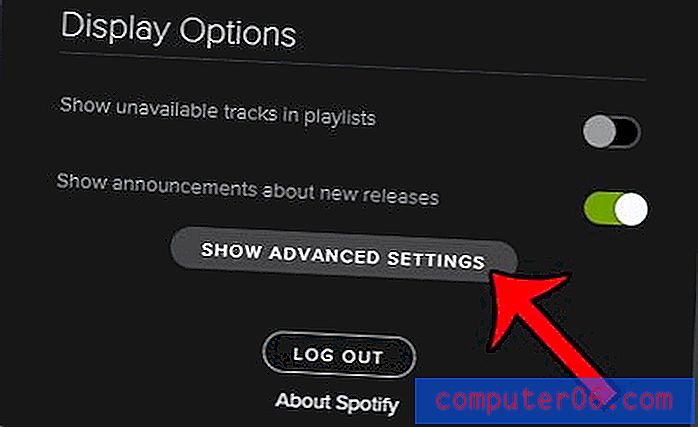
4. samm: kerige allapoole jaotiseni Käivitamine ja aknakäitumine, klõpsake pärast arvutisse sisselogimist automaatse avamise Spotify paremal asuvat rippmenüüd ja klõpsake siis suvandit Ei .
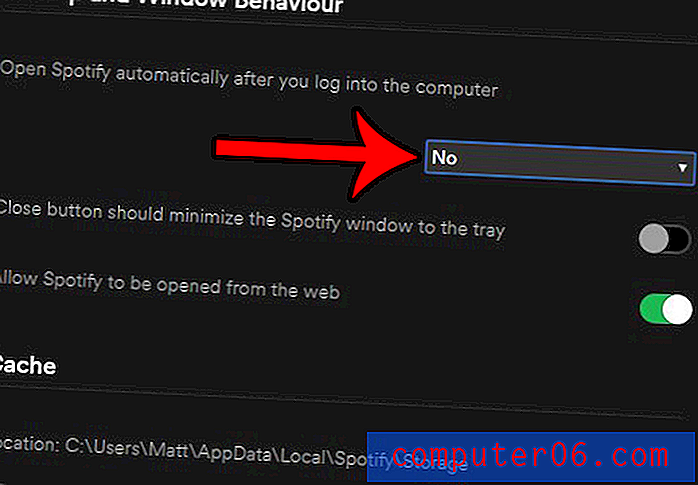
Pange tähele, et seda seadet ei pea salvestama. Spotify rakendab muudatuse automaatselt. Nüüd saate programmi kasutamist jätkata või selle sulgeda. Järgmine kord arvuti käivitamisel Spotify programm ei käivitu. Samuti saate vaadata allpool olevat videot, et näha, kuidas see selle sätte muutmise korral välja näeb.
Otse selle all on veel üks säte, mis ütleb, et nupp Sule peaks minimeerima Spotify akna salve . Mulle isiklikult meeldib veenduda, et see on välja lülitatud, kuna mulle meeldib, et programmid suletakse siis, kui tahan neid sulgeda. Kui soovite, et Spotify lihtsalt sulgemise nupul klõpsamise ajal vaateväljas ei oleks, selle asemel, et seda tegelikult sulgeda, võiksite klõpsata sellel nupul.
Kas teie iPhone'is on rakendus Spotify, kuid see kasutab liiga palju andmeid? See artikkel näitab teile, kuidas peatada rakenduse Spotify mobiilsideandmete kasutamine.